PS를 사용하여 캐릭터에 줄 바꿈 효과를 추가하는 방법을 알려주는 한 가지 요령(스킬 공유)
- 奋力向前원래의
- 2021-09-09 15:49:248342검색
이전 기사 "팁: PS 스타일 필터를 사용하여 동적 선 효과 만들기(공유)"에서 PS 스타일 필터를 사용하여 동적 선 효과를 만드는 방법에 대한 약간의 요령을 소개했습니다. 다음 기사에서는 PS를 사용하여 캐릭터에 줄바꿈 효과를 추가하는 방법을 소개합니다.

문자에 줄바꿈을 추가하는 효과는 다음과 같습니다

ps에서 문자에 줄바꿈 효과를 추가하는 방법
1. ps를 열고, 사진의 소재를 가져옵니다. 그리고 새 빈 레이어를 만듭니다.
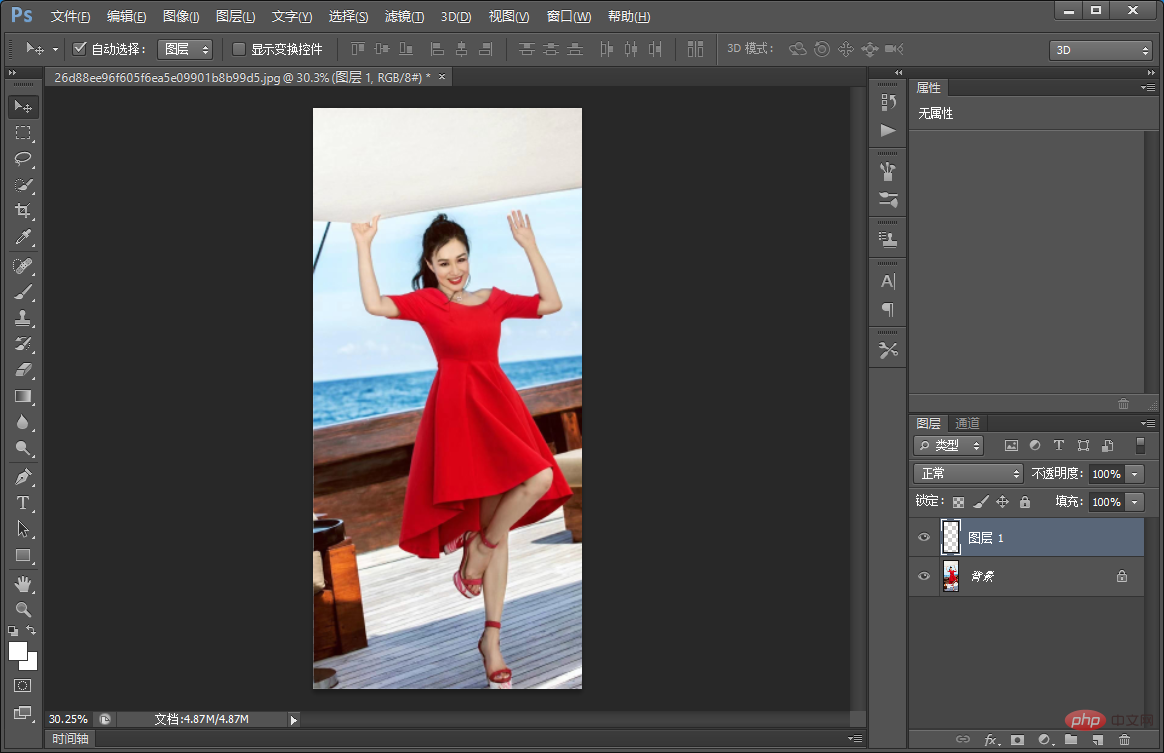
2. 브러시를 사용하여 단단한 가장자리를 선택하고 선택 압력을 설정하고 요구 사항에 따라 브러시 크기를 조정합니다.
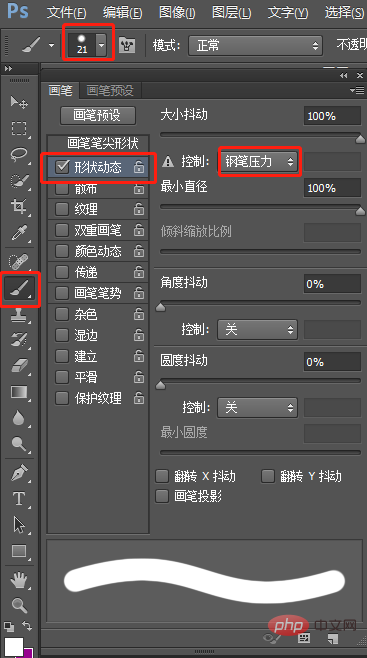
3. 펜 도구를 사용하여 조명 효과로 둘러싸인 경로의 윤곽을 그립니다.
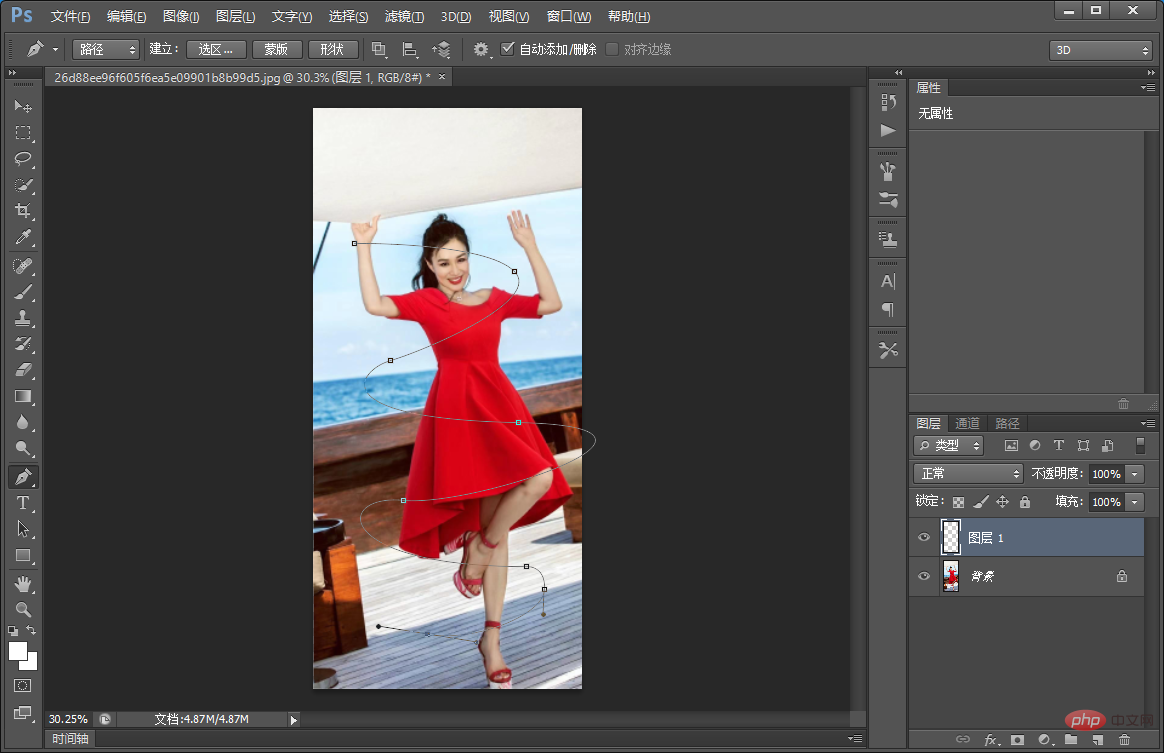
4. 경로를 찾아 마우스 오른쪽 버튼을 클릭하고 [Stroke Path]를 선택합니다.
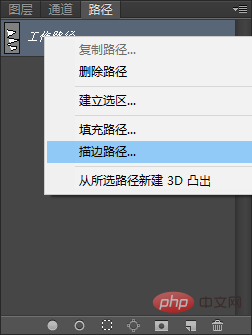
5. [브러시]를 선택하고 시뮬레이션 압력을 확인하세요.
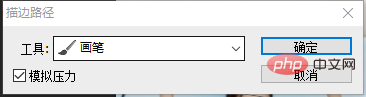
6. 레이어 [썸네일]을 찾아 더블클릭하여 레이어 스타일을 팝업하고 외부 광선 효과를 추가합니다.

7. 마스크를 추가하여 서라운드 느낌을 연출하세요.
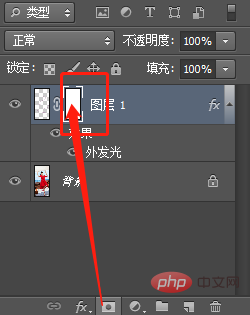
8. 해당 경로로 돌아가서 삭제하면 됩니다.
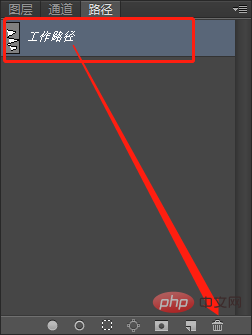
9. 다른 레이어를 복사하여 잘못된 위치에 배치하세요.
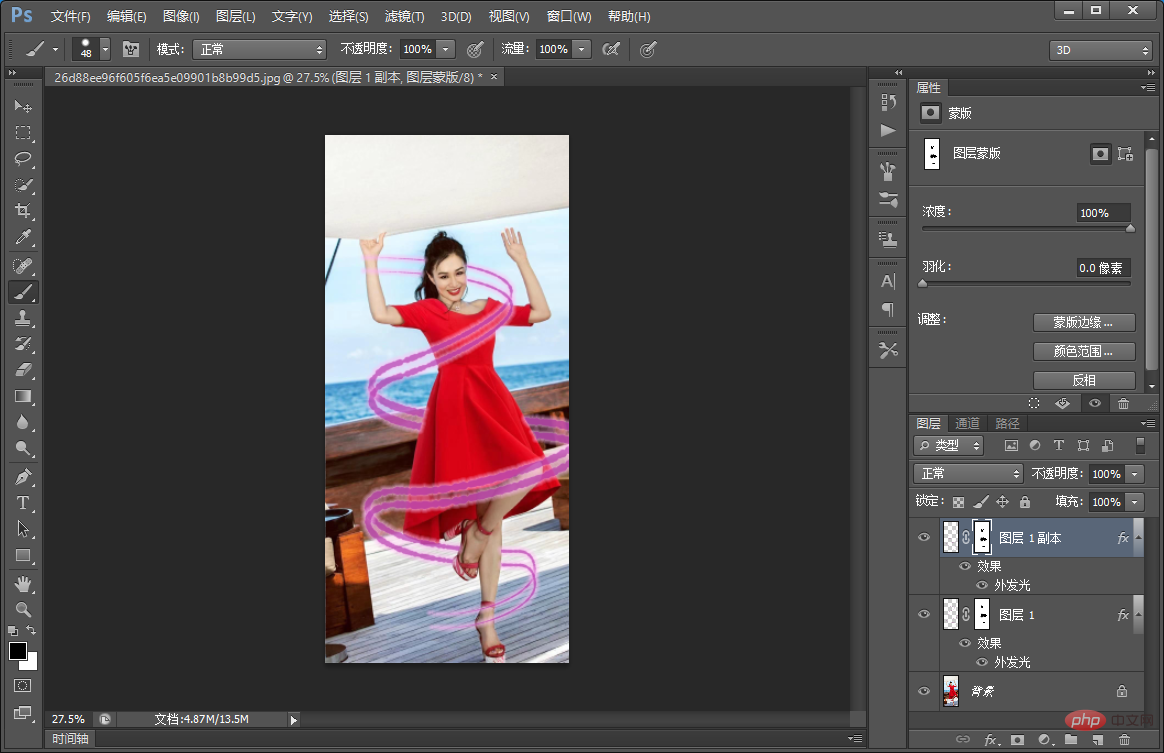
10. 새 빈 레이어를 만들고 스플래터 브러시를 선택합니다.
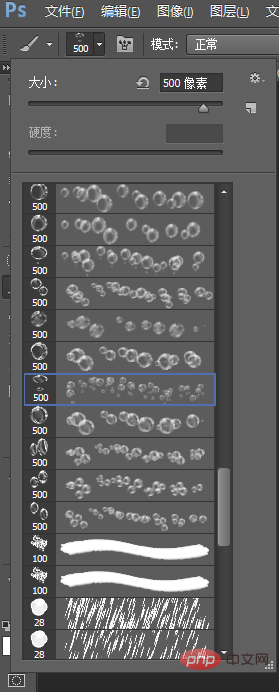
11. 브러시를 뿌린 후 소재 사진을 가져와서 클리핑 마스크를 만듭니다.
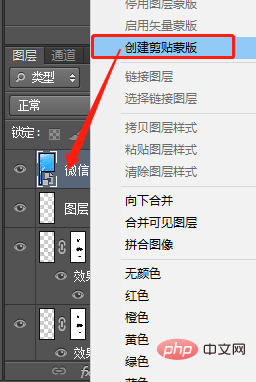
12.효과가 완료되었습니다.
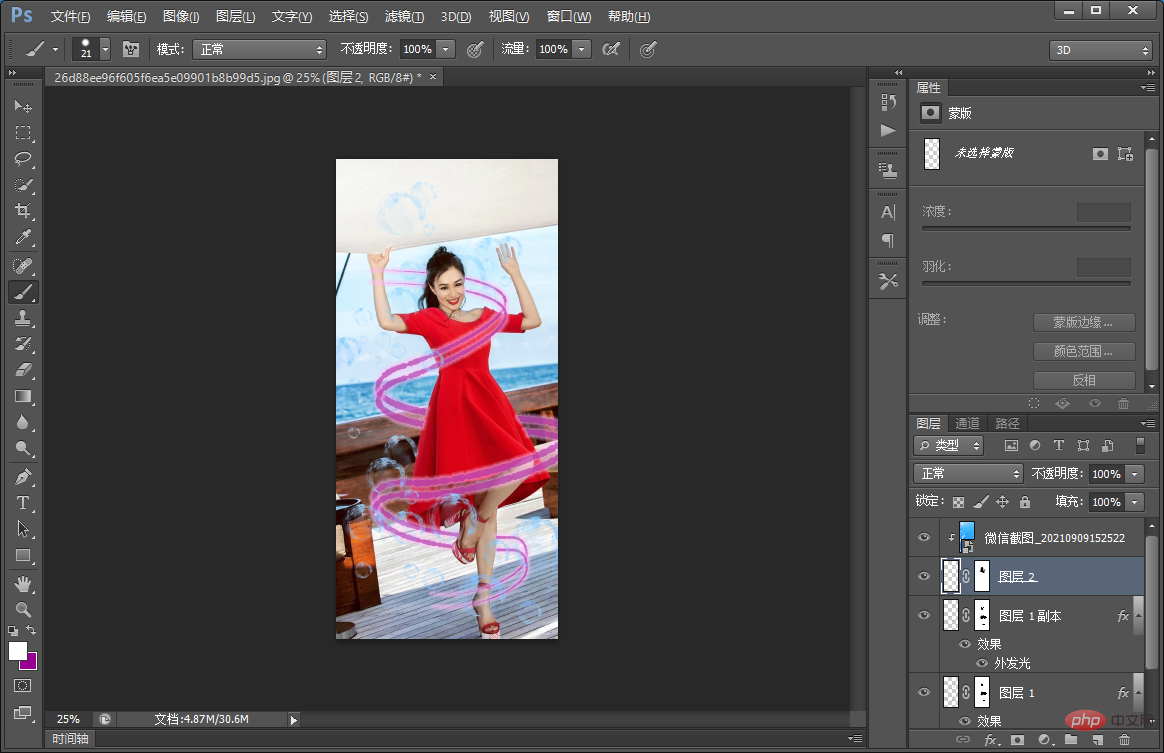
추천 학습: PS 비디오 튜토리얼
위 내용은 PS를 사용하여 캐릭터에 줄 바꿈 효과를 추가하는 방법을 알려주는 한 가지 요령(스킬 공유)의 상세 내용입니다. 자세한 내용은 PHP 중국어 웹사이트의 기타 관련 기사를 참조하세요!

